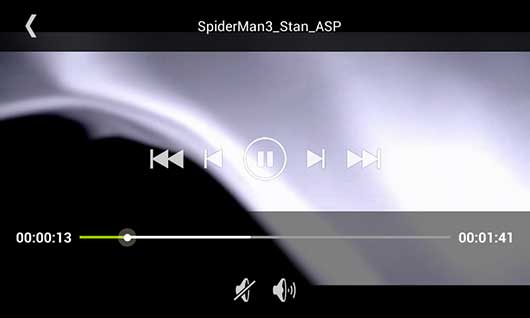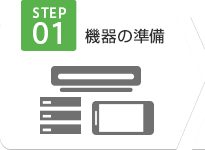サービスご利用手順
DiXiM for Androidのご利用の流れ
DiXiM リモートアクセスサービスに対応した機器を準備します。
以下の機器が必要になります。
●テレビ番組を録画するレコーダー機器
DIGAやnasneなどの市販されているレコーダーです。
●DiXiM リモートアクセスサービスに対応した自宅サーバー機器
録画したテレビ番組をネットワークダビングして、宅外へ配信する自宅サーバー機器です。
●DiXiM リモートアクセスサービスに対応した宅外プレーヤー機器
宅外から自宅のサーバー機器へアクセスして、録画したテレビ番組を再生するプレーヤー機器です。
DiXiM Player for Android は、特定のAndroidスマートフォンやタブレットに搭載されています。
自宅サーバー機器と宅外プレーヤー機器をホームネットワークに接続します。
次の事前機器登録を行うために、DiXiM Player for Android を搭載したAndroidスマートフォンやタブレットと自宅サーバー機器を同じネットワークに接続します。
※機器のネットワークの設定については、各機器の取扱説明書をご覧ください。
※宅外プレーヤー機器と自宅サーバー機器は、同一ネットワーク(同一セグメント)に接続してください。
リモートアクセスを利用する前に、ホームネットワーク内で宅外プレーヤー機器を自宅サーバー機器に登録する作業が必要です。この登録作業 によって、自宅サーバー機器へアクセスできる宅外プレーヤー機器を特定し、不特定多数のプレーヤー機器からアクセスできないように制限します。
自宅サーバー機器とAndroidスマートフォンやタブレットが同じホームネットワークに接続された状態でDiXiM Player for Android を起動して、自宅サーバー機器がサーバーリストに表示されることを確認してください。
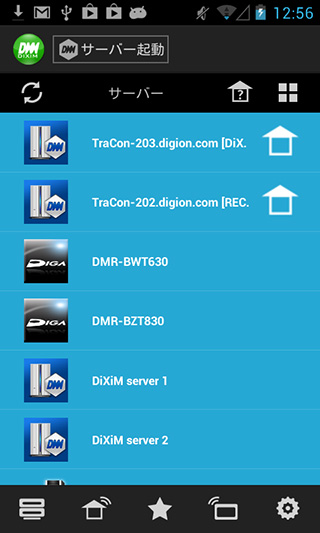
自宅サーバー機器の家アイコンをタップしてください。画面の指示に従って機器登録を進めてください。

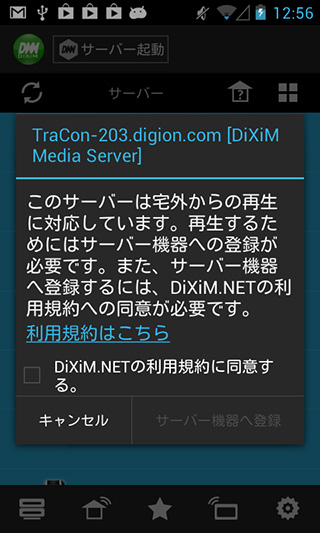
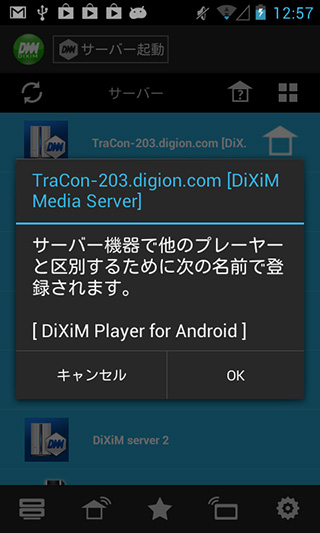
機器が登録されると家アイコンが登録状態に変更されます。

「リモートサーバー」をタップして、登録した自宅サーバー機器が表示されることを確認してください。
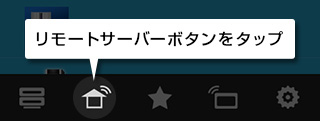
コンテンツの準備
宅外から視聴したいコンテンツを自宅サーバー機器へ集めます。
●デジタル録画番組を視聴する場合:
- レコーダーなどで録画した番組を視聴する場合は、レコーダーなどの録画機器からNASなどの自宅サーバー機器へネットワークダビング(ムーブ)します。録画機器によってネットワークダビング(ムーブ)の方法は異なります。また、ネットワークダビング(ムーブ)に対応していない録画機器もあります。
- NASなどの自宅サーバー機器へのネットワークダビング(ムーブ)に対応している録画機器は、自宅サーバー機器の製品ページでご確認ください。
- ネットワークダビング(ムーブ)の方法については、録画機器もしくは自宅サーバー機器製品の取り扱い説明書で確認してください。
●著作権保護されていないコンテンツを視聴する場合:
PCに保存されている写真や音楽などのマルチメディアコンテンツを、サーバー機器へコピーしてください。サーバー機器へのコピー方法については、サーバー機器製品の取り扱い説明書で確認してください。
自宅サーバー機器の電源を入れ、ホームネットワークに接続しコンテンツを配信可能な状態にしておく。
●自宅のホームネットワークは常時インターネットに接続されている必要があります。推奨される環境は「推奨環境」をご覧ください。
宅外でプレーヤー機器をインターネットに接続する。
●宅外のインターネット環境の推奨環境は、「推奨環境」をご覧ください。
宅外での再生
- Androidスマートフォンやタブレットをインターネットに接続できる状態にして、DiXiM Player for Androidを起動してください。
- 「リモートサーバー」をタップしてください。
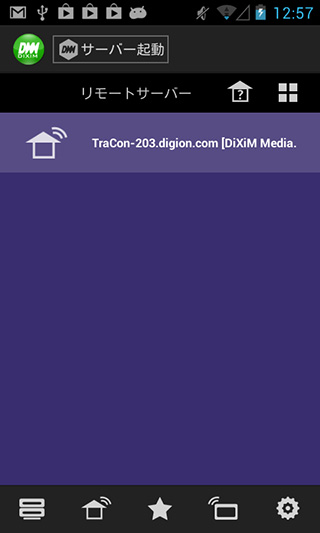
- アクセスしたい自宅サーバー機器をタップすると接続されます。
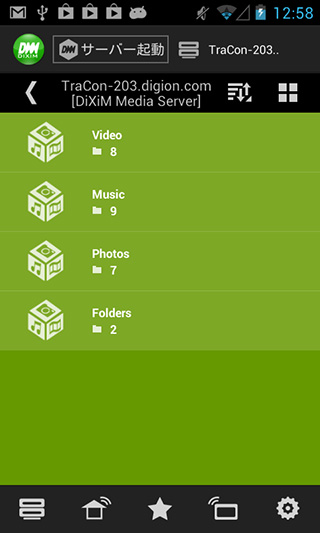
- コンテンツ階層を辿って、コンテンツを選択し、お楽しみください。